如何添加一个流畅自然的PPT标题动画?
1、1.首先我们将标题输入,建立两个文本框。
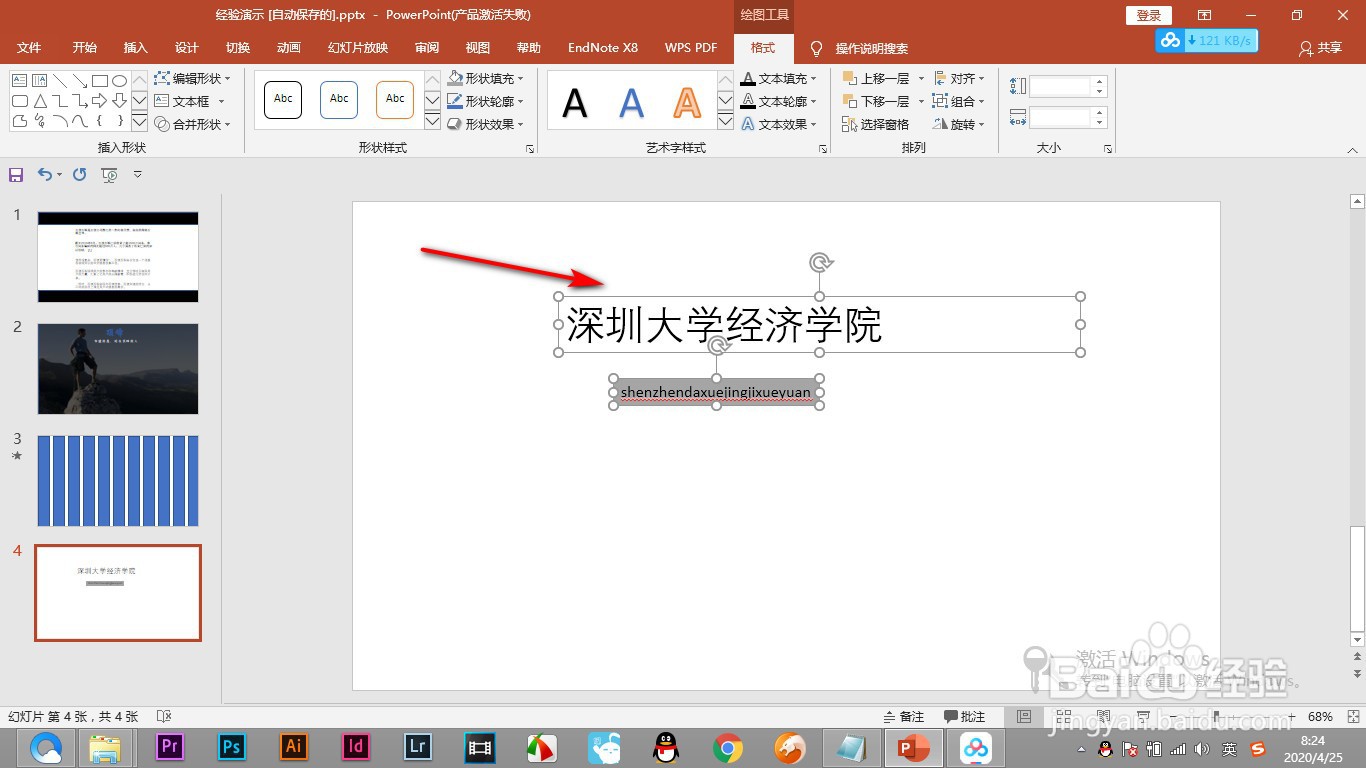
2、2.然后将文本框中的内容选中,使用对齐命令居中对齐。
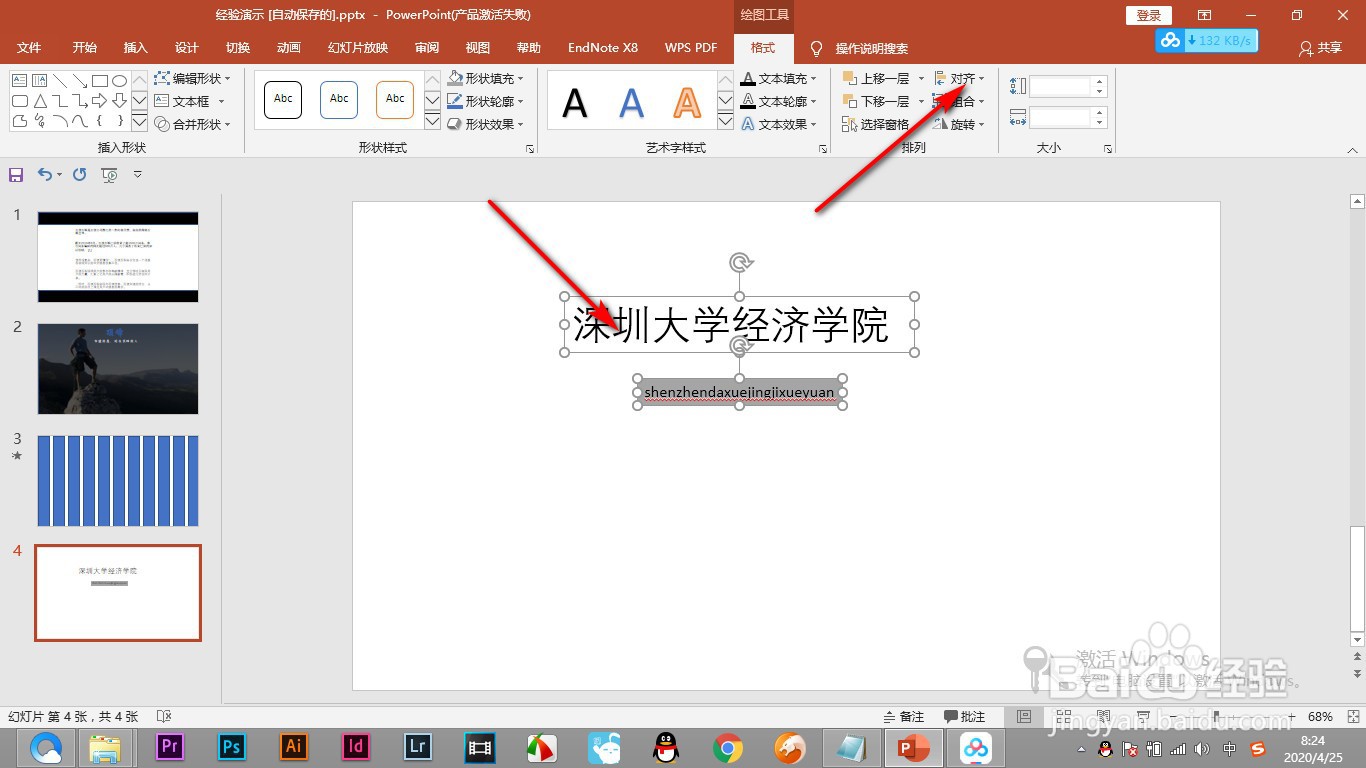
3、3.然后右键选择组合,将其组合为一个文本框。
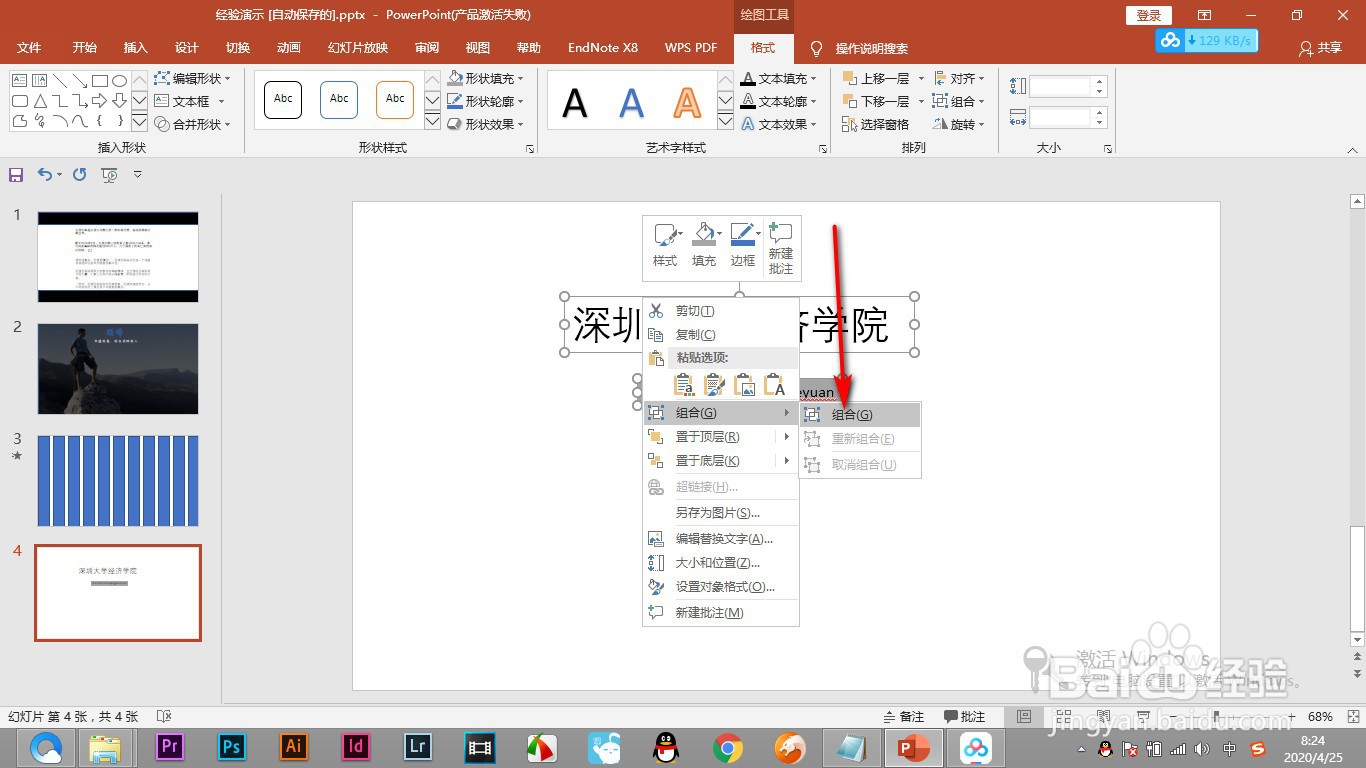
4、4.选中之后,点击上方的动画选项卡。
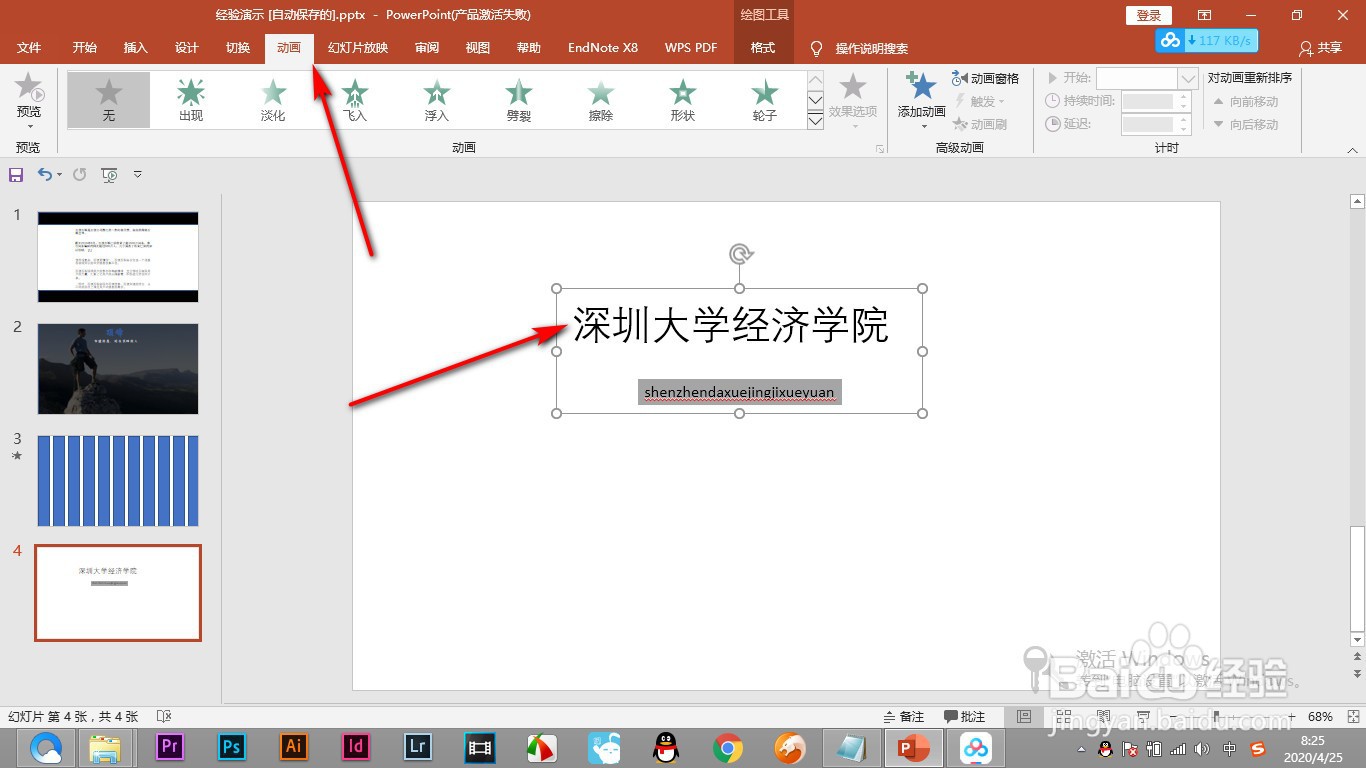
5、5.一般就是直接点击飞入动画,点击效果选项按钮。
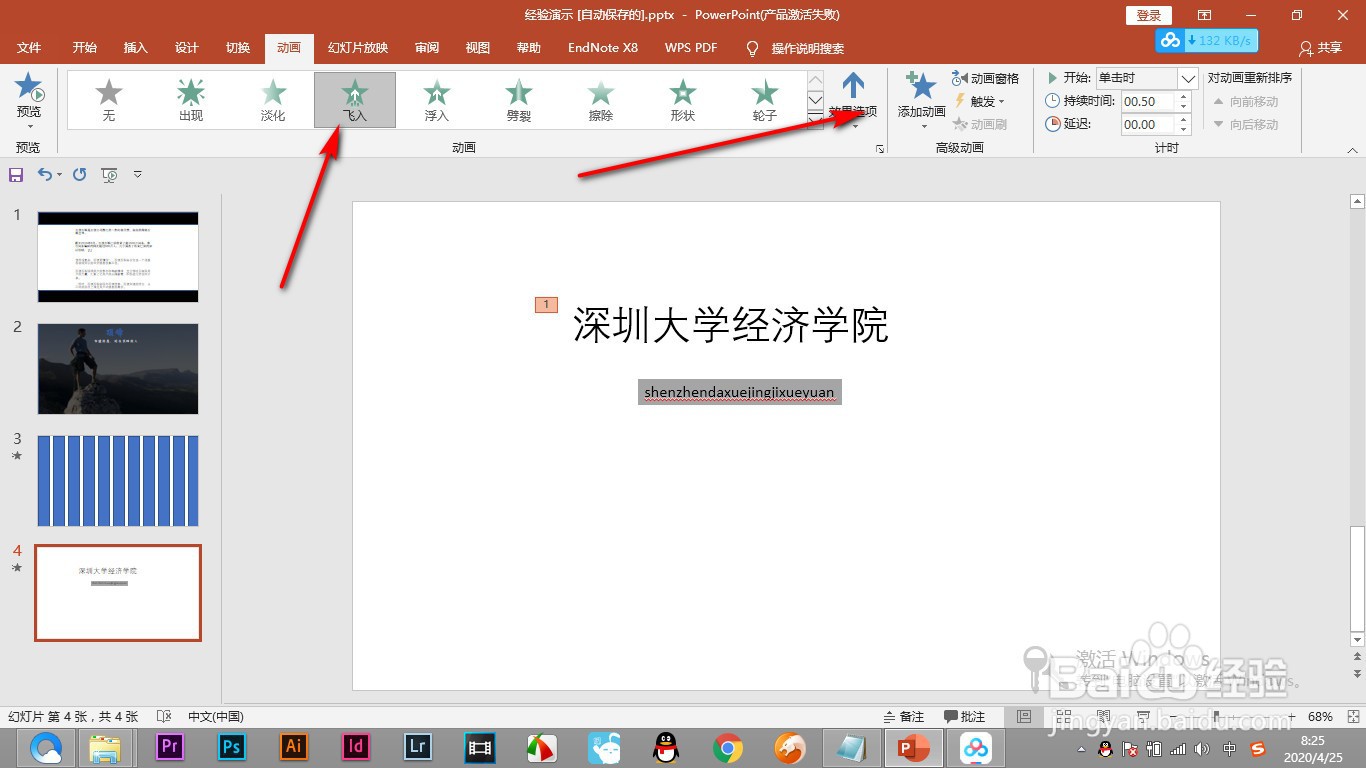
6、6.在弹出的下拉菜单中,选择从右侧飞入。
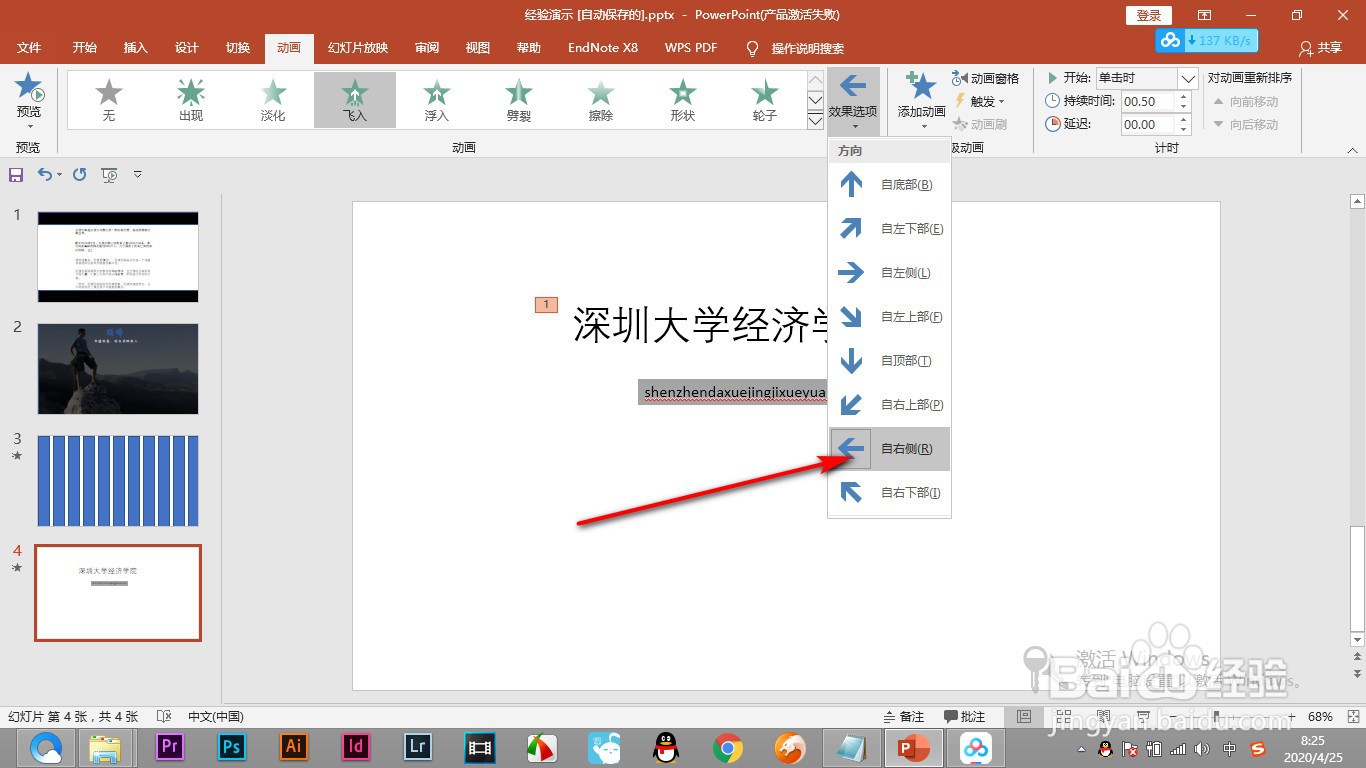
7、7.注意双击飞入的动画设置将平滑结束,拉到最大即可。
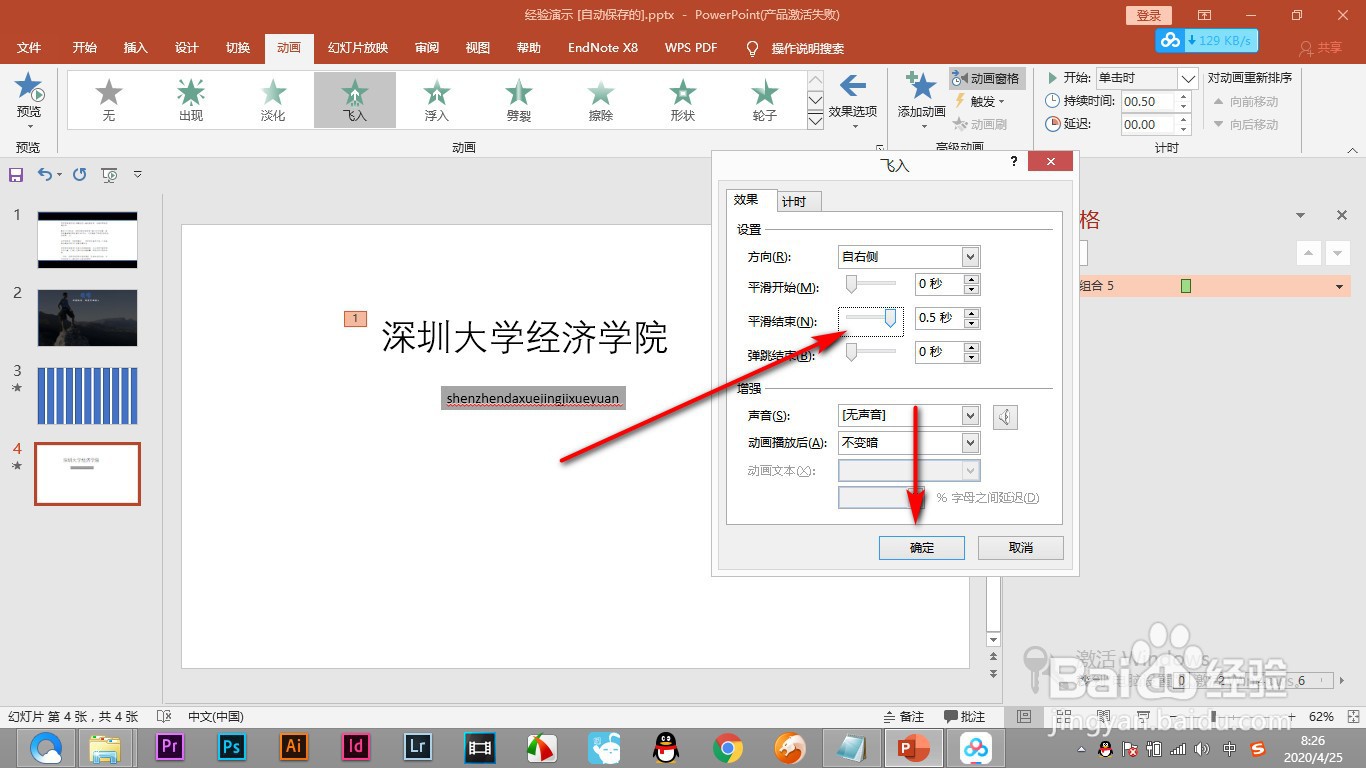
1、1.首先我们将标题输入,建立两个文本框。
2.然后将文本框中的内容选中,使用对齐命令居中对齐。
3.然后右键选择组合,将其组合为一个文本框。
4.选中之后,点击上方的动画选项卡。
5.一般就是直接点击飞入动画,点击效果选项按钮。
6.在弹出的下拉菜单中,选择从右侧飞入。
7.注意双击飞入的动画设置将平滑结束,拉到最大即可。
声明:本网站引用、摘录或转载内容仅供网站访问者交流或参考,不代表本站立场,如存在版权或非法内容,请联系站长删除,联系邮箱:site.kefu@qq.com。